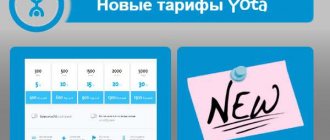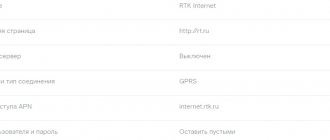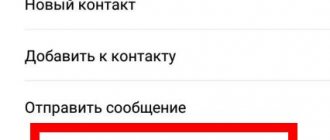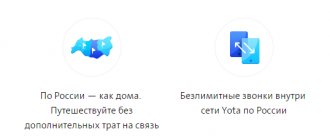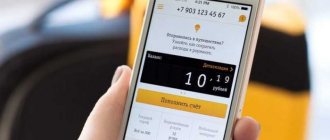Молодой провайдер Йота уверенно осваивает регионы России и набирает в свои ряды абонентов, активно пользующихся интернетом. Для новых клиентов Yota предлагает безлимитный доступ в мобильный интернет, неограниченное количество СМС и 2000 минут за демократичную цену – 300 рублей в месяц.
Установка СИМ-карты оператора Ета и запуск сетевых подключений обычно проходят с автоматической настройкой при первом запуске мобильного телефона. Но если этого не произошло, то вам придется настроить интернет и ввести данные оператора вручную.
Чтобы активировать симку пользователям смартфонов нужно снять крышку гаджета вручную и вставить карту в слот. При включении телефона произойдет активация СИМ-карты.
О компании
Йота – крупный оператор мобильной связи. Она предлагается ряд услуг:
- Интернет для модема.
- Для планшета.
- Услуги для владельцев смартфонов.
Преимущества Йоты:
- Простые и честные тарифы.
- Большое количество вариантов для выбора.
- Оптимальные цены.
- Высокое качество связи.
- Наличие стабильного доступа в интернет.
- У абонентов не возникает проблем при использовании услуг.
- Нет национального роуминга. Данный оператор хорошо подходит для людей, часто отправляющихся в поездки.
Возможные проблемы с доступом
Не всегда требуется проводить настройки Yota APN, чтобы решить проблему с подключением. Сеть на модеме, смартфоне и планшете может не подключаться по ряду причин:
- Низкий сигнал сети. Модем и смартфон не могут подключаться к сети интернета, так как сигнал плохой. В этом случае рекомендуется поменять свое местоположение. Также усилить прием помогут специальные антенны.
- Сбой в параметрах. Даже после введения всех данных сеть может не работать, причина заключается в сбое настроек. Также пользователь мог забыть сохранить новые параметры. Тогда придется снова указать данные.
- Передача данных отключена. Это распространенная ошибка пользователей. Если не включить передачу данных, то интернет работать не будет.
Подготовить новую точку доступа на операторе Йота не сложно, следуя инструкциям. Если проблема не решилась, рекомендуется обратиться в офис компании или позвонить в техническую поддержку.
Настройки APN
Для подключения к интернету через мобильную сеть используются данные APN. Через них предоставляется доступ клиенту к ресурсам оператора. Важно, чтобы в настройках аппарата присутствовали данные параметры, без них интернет работать не будет.
Существуют два типа настройки:
- Автоматическая. Она может выполняться при первом входе в сеть, или оператор высылает специальное сообщение с параметрами.
- Ручная. Данные вбиваются непосредственно пользователем.
Всё делаем самостоятельно
Если после подключения сим-карты и перезагрузки устройства ничего не произошло и интернет не работает, то придется выполнить несколько простых действий для настройки. Нужно учитывать, что вне зависимости от марки телефона, смартфона или планшета, на которых установлено программное обеспечение, процесс настраивания не будет отличаться. Также не имеет особого значения версия ПО, потому как настроить Йоту на Андроиде удастся практически в каждом случае.
Первым делом нужно проделать следующие манипуляции:
- Открываем меню «Настройки» в своем смартфоне или планшете.
- Затем выбираем пункт «Беспроводные сети» и уже в новом меню нажимаем на «Еще».
- Далее нужно выбрать пункт «Мобильная сеть», где и будет выполнена настройка точки доступа Yota для Андроид.
- В новом меню надо найти пункт «Точки доступа (APN)».
- Там надо выбрать пункт «Новая точка доступа».
- После этого для настройки потребуется заполнить поле с именем точки доступа и ее APN. В поле «Имя точки доступа» нужно написать без кавычек название оператора связи на английском языке, а в поле «APN» – yota.ru или internet.yota.
Если не заполнить графу «APN», то доступ к всемирной паутине будет отсутствовать, так как настроить интернет на Йота для Андроид без этого не получится. Самое интересное заключается в том, что и после выполнения всех действий сеть может не появиться. Чтобы это произошло, нужно после настройки в графе «Только сети 2G» поставить галочку, а через минуту ее убрать.
При этом вовсе необязательно все настройки это делать своими руками, так как настроить и подключить интернет Yota на телефоне с Андроид могут в любом отделении и представительстве оператора связи (либо в стороннем сервисном центре, но уже за дополнительную плату).
Автоматическая настройка
Оператор старается повысить комфортность использования услуг мобильной связи для абонентов. Для этого компания создала особый алгоритм настройки, при котором все параметры прописываются автоматически.
Как выполняется процедура:
- Клиент покупает симку.
- Вставляет ее в устройство и включает телефон.
- Симка регистрируется в сети.
- На нее поступают автоматические настройки.
- Абонент может полноценно пользоваться интернетом в дальнейшем.
Если автоматическая настройка точки доступа Yota не была выполнена при входе в сеть, то стоит связаться с оператором. Попросите специалиста еще раз прислать параметры на ваш номер. Нужно будет подтвердить их сохранение в системе и выполнить перезагрузку аппарата.
Схема активации сим-карты
Сим-карта Йота после подключения в офисе активируется в автоматическом режиме следующим образом:
- Устанавливается в устройство.
- Производится перезагрузка смартфона или планшета.
- После появления значка сети запускается приложение «Yota» (требуется установка).
- Происходит регистрация и авторизация нового профиля.
В следующем видео смотрите возможности приложения Йота:
При отсутствии интернет-соединения необходимо установить причину.
Точка доступа Yota на Android
Как выполнить настройку на устройстве с Андроид? Предоставляем небольшую инструкцию для пользователей:
- Чтобы создать точку доступа Ета, нужно открыть раздел с настройками.
- В сетях нажать на вкладку «Еще».
- Среди имеющихся вариантов выбрать мобильную сеть.
- Перейти к точкам доступа.
- Выбрать вариант с созданием новой записи.
- Указать имя yota.
- APN – internet.yota.
- Другие поля заполнять не надо.
- Нажмите на кнопку для сохранения.
- Выключите устройство и включите его.
- Попробуйте зайти во Всемирную сеть.
Как получить настройки точки доступа мобильного оператора Yota?
При активации симки Йоты абоненту поступает сообщение, которое содержит дополнительные параметры, открывающие доступ безлимитного мобильного выхода в интернет. Достаточно принять его и сохранить.
Нужную установку параметров на любом гаджете система сделает в автоматическом режиме, в том числе настроит APN и пропишет MMS Йота. Однако, в некоторых случаях (например, при удалении сервисного SMS) придется ввести параметры доступа Ета к APN и MMS в ручном режиме.
Также удобно активировать СИМ-карты Йота, загрузив с любого сайта мобильное приложение для Android или iOS. Обычно через официальное приложение это проходит автоматически. Первым делом устанавливается приложение Йота. Для этого в интернет нужно зайти через другого сотового оператора или через Wi-Fi. После первого входа симке присваивается номер телефона.
Для получения справочной информации о дополнительных настройках, о том, как самостоятельно настроить доступ APN с настройкой MMS и как вручную подключить интернет на телефоне, воспользуйтесь любым доступным способом:
- Позвоните на горячую линию Ета по номеру 8-800-550-00-07;
- Посетите ближайший пункт сотовой связи;
- Зайдите на официальный сайт оператора в раздел «Поддержка»;
- Отправьте СМС на номер 0999 через мобильную передачу сообщений. Услуга мобильной справочной предоставляется бесплатно.
Настраиваем высокоскоростной интернет на Айфоне
Вручную настроить Йоту на «яблочных» гаджетах можно следующим образом:
- Откройте меню самостоятельно.
- Найдите в пунктах меню раздел «Настройки», а в нем – «Сотовая связь».
- Затем «Сотовые данные» → «Параметры» → «Голос и данные».
- Выберите доступный в вашем городе канал – Yota 4G/LTE/3G. От этого зависит скорость Йота.
Оператор сотовой связи рекомендует пользоваться мобильной раздачей в сетях 4G и 5G.
Далее потребуется указать информацию об APN Internet. Эти данные вводятся при помощи ручных настроек также в меню «Настройки».
Перейдите последовательно: «Мобильная связь» → «Передача данных». В строке «Точка доступа Йота» укажите название internet.yota. Остальные графы заполнять не нужно.
Перезагрузите устройство, чтобы сохранить новые данные аппарата в сети.
Йота выпустила iOS версию приложения для смартфона. После ее установки клиенты получают информацию о тарифах, зоне покрытия, могут ознакомиться с инструкциями по использованию, а также заказать SIM-карту Yota. После подключения к провайдеру уже будет доступна информация о балансе и остатках пакета.
Как настроить мобильный интернет на Windows?
Передачу данных раздает Wi-Fi сеть, которую нужно включить. Сделать это можно в разделе «Связь». Для включения опции передвиньте бегунок в правую сторону.
Потом создайте точку доступа беспроводной сети для раздачи Wi-Fi по следующим шагам: «Сеть и беспроводная связь» → «СИМ-карта» → «APN» → «Добавить». В строке «Имя профиля» введите Internet Yota, в графе «Точка доступа» – internet.yota.
Для сохранения указанных параметров нужно выключить и включить гаджет Windows Phone.
Настройки сети Yota на Андроид
Правильные настройки интернета Йота на смартфоне Android проводятся так же, как и на других телефонах. Пошагово процедура выглядит следующим образом:
- Включить канал GPRS. «Настройка» → «Еще» → «Мобильная сеть» → «Предпочтительный тип сети». Выберите вариант «WCDMA (предпочтительно)/GSM».
- Создать точку APN. В разделе меню «Сотовые сети» нажмите «Точки доступа», затем «Создать». В строке «Имя» укажите Internet Yota, в АПН – yota и потом «Сохранить».
Чтобы установка прошла успешно, убедитесь, что в графе Type APN стоит supl или default. Перезагрузите смартфон.
Возможные проблемы и способы их решения
К единственной, судя по многочисленным обсуждениям в Сети, проблеме использования СИМ-карты от «Йота» относится то, что оператор блокирует возможность превращения смартфона или планшета в точку доступа. Вариантов решения, в зависимости от модели устройства, множество, но самое главное условие – это получение root-прав доступа к элементам ОС. Инструкции можно найти на сайте https://4pda.ru. При выполнении такой операции следует помнить следующее:
- не на всех смартфонах процедура получения прав суперпользователя является простой;
- в некоторых случаях можно получить критическую ошибку, которая сделает дальнейшую работу с мобильным устройством невозможной (так называемый кирпич), устранить которую можно только через тест-поинт (для этого телефон необходимо разобрать, при этом желательно осознавать порядок выполняемых действий);
- времени на рутирование уходит обычно много, до нескольких часов и не всегда результат положительный.
APN Yota для модема
При подключении модема к компьютеру или нетбуку, все настройки для получения доступа к мировой сети будут активизированы автоматически. Модем уже содержит необходимую точку доступа и позволит осуществить подключение сразу после синхронизации с программным обеспечением.
Если по какой-либо причине настройки сети были сбиты, то их можно установить в программе контроля работы модема. Необходимая информация для работы скоростного интернета будет той же, что и в случае с подключением на Андроиде.
Настройка точки доступа Wi-Fi для Android
Многие пользователи спрашивают, как настроить точку доступа вайфай Йота на Андроиде. Сделать это достаточно просто, инструкция будет выглядеть следующим образом:
- Открыть «Настройки».
- Перейти в пункт «Беспроводные сети».
- В разделе выбрать вкладку «Режим модема».
- Перейти в «Точка доступа Wi-Fi».
- Далее открыть «Настройки точки доступа Wi-Fi».
- Выбрать вкладку «Имя» и указать наименование сети.
- «Тип шифрования» выставить «WPA-2 PSK».
- В графе «Пароль» ввести ключ доступа. Устанавливать пароль нужно с использованием букв верхнего и нижнего регистра. Также в ключе должны содержаться цифры, знаки пунктуации и специальные символы. Это необходимо для того, чтобы сторонние пользователи не смогли подключиться к сети и производить хищение трафика.
- О и установить диапазон работы 2,4 ГГц.
- Активировать ползунок «Включить беспроводную сеть» для перехода устройства в режим модема.
Инструкция по настройке интернета Йота
Рассмотрим в деталях, как подключить интернет в Московской области на Йоте на разных устройствах.
Для этого разработан ряд правил, которые снизят риск появления проблем с подключением к глобальной сети:
- Регистрировать новую симку нужно именно в том регионе, где вы ее купили.
- Перед настройкой нужно проверить, какие именно протоколы и стандарты связи поддерживает ваше устройство.
- Перед приобретением тарифного пакета стоит выяснить зону покрытия сети 3 и 4 поколения. Сделать это можно на официальном сайте компании.
- При покупке отдельного тарифа для планшетного компьютера стоит зарегистрировать на официальном портале компании, а также заполнить личный профиль абонента.
- До начала ручной настройки интернета Йота на любом мобильном устройстве стоит подождать 15-20 минут после включения девайса. За это время система устройства может самостоятельно принять автоматические настройки.
До начала активации СИМ и настройки интернета нужно сменить режим Wi-Fi на Сотовую передачу данных.